1、我们用【文字工具】输入需要的文字或数字,比如:5,如图所示。

2、接着,我们点击【椭圆工具】在【填充】里面选择线性渐变,如图所示。

3、设置好渐变颜色之后,我们用【椭圆工具】画出一个渐变圆形,如图所示。

4、接下来,我们再画出几个大小不等的圆形,如图所示。
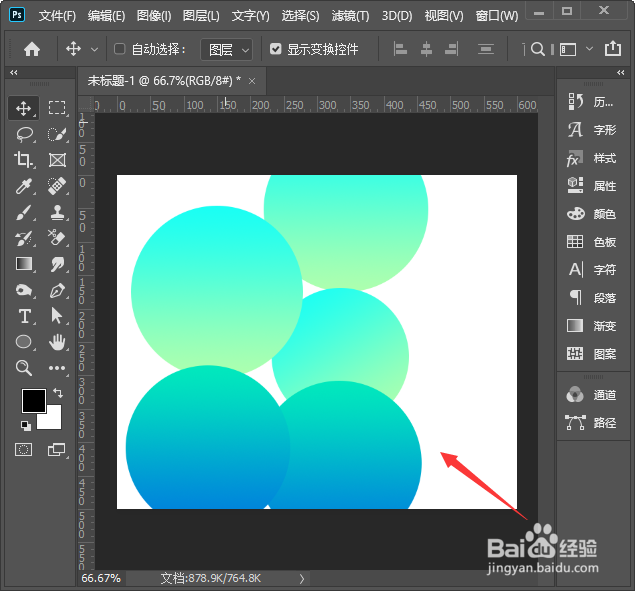
5、我们把这个5圆形的图层一起选中,然后右键选择【创建剪贴蒙版】,如图所示。

6、最后,我们看到数字5,已经填充多个不同颜色的渐变效果了。

时间:2024-11-01 19:08:32
1、我们用【文字工具】输入需要的文字或数字,比如:5,如图所示。

2、接着,我们点击【椭圆工具】在【填充】里面选择线性渐变,如图所示。

3、设置好渐变颜色之后,我们用【椭圆工具】画出一个渐变圆形,如图所示。

4、接下来,我们再画出几个大小不等的圆形,如图所示。
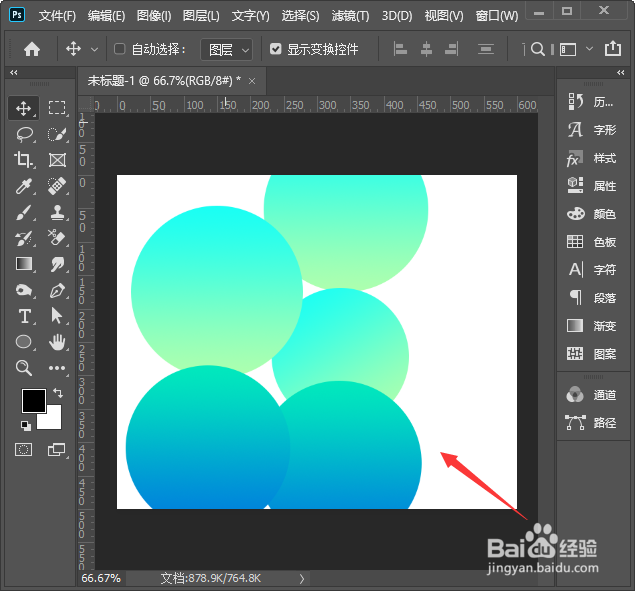
5、我们把这个5圆形的图层一起选中,然后右键选择【创建剪贴蒙版】,如图所示。

6、最后,我们看到数字5,已经填充多个不同颜色的渐变效果了。

